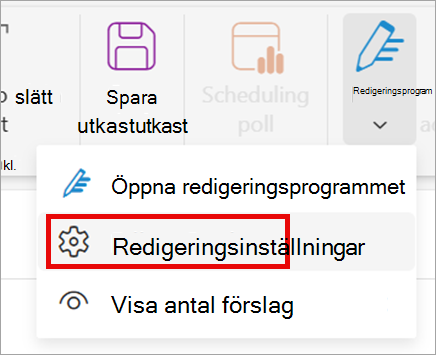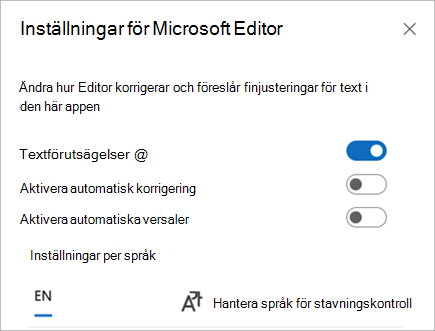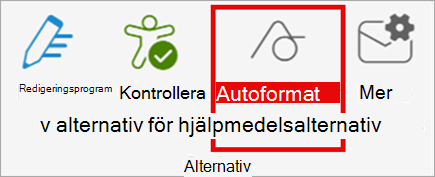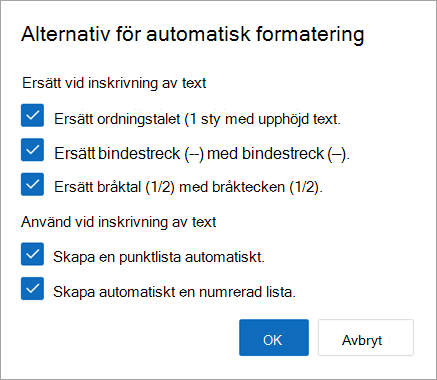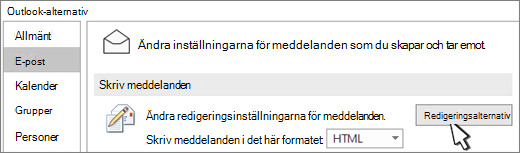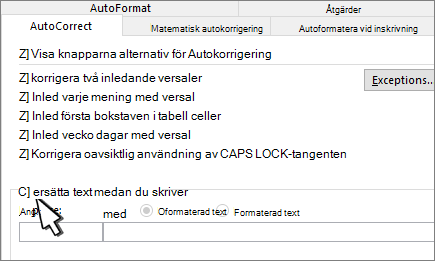Obs!: Autokorrigering och autohuvudstad är för närvarande endast tillgängligt för engelska språk för nya Outlook.
Aktivera och inaktivera Redigeringsinställningar
-
I menyfliksområdet för ett nytt e-postmeddelande eller när du svarar på ett befintligt väljer du Editor > Editor-inställningar.
Tips: Du kan också aktivera och inaktivera Redigeringsinställningar i brödtexten i ett e-postmeddelande. Välj editorikonen > Anpassa Redigeraren. (Om du inte ser Editor-ikonen går du till menyfliksområdet i ett e-postmeddelande. Välj Editor > Visa antal förslag.)
-
Använd växlingsknappen för att aktivera eller inaktivera autokorrigering och automatiska versaler.
Välj alternativ för Autoformat
-
I menyfliksområdet väljer du Alternativ för Autoformat.
-
Välj de alternativ du vill använda.
-
Välj OK.
-
Gå till Arkiv >Alternativ > E-post och välj Redigeringsalternativ.
-
Välj Språkkontroll > Alternativ för autokorrigering.
-
På fliken Autokorrigering markerar eller avmarkerar du Ersätt text medan du skriver.
Aktivera och inaktivera Redigeringsinställningar
Obs!: Autokorrigering och autokapitalisering är för närvarande endast tillgängliga för engelska språk för Outlook på webben.
-
I menyfliksområdet för ett nytt e-postmeddelande eller när du svarar på ett befintligt väljer du Editor > Editor-inställningar.
Tips: Du kan också aktivera och inaktivera Redigeringsinställningar i brödtexten i ett e-postmeddelande. Välj editorikonen > Anpassa Redigeraren. (Om du inte ser Editor-ikonen går du till menyfliksområdet i ett e-postmeddelande. Välj Editor > Visa antal förslag.)
-
Använd växlingsknappen för att aktivera eller inaktivera autokorrigering och automatiska versaler.
Välj alternativ för Autoformat
-
I menyfliksområdet väljer du Alternativ för Autoformat.
-
Välj de alternativ du vill använda.
-
Välj OK.